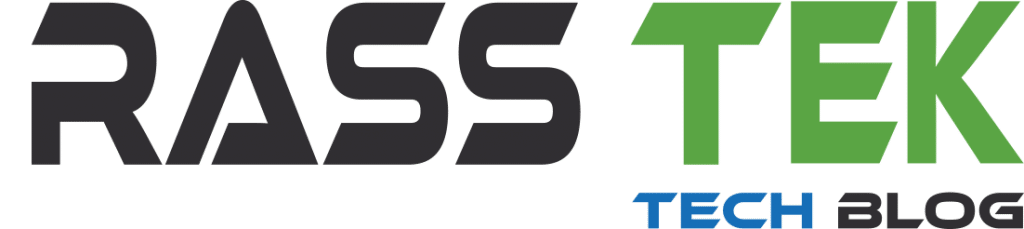Xin chào, xin chào!!! Nếu bạn là người sử dụng máy tính thì RAM có tác dụng gì chắc hẳn đã quá rõ phải không nào. Nhưng chủ đề hôm nay không đơn giản chỉ nói về RAM, RASSTEK Blog sẽ giúp các bạn nhận biết khi nào mình nên nâng cấp Ram cho máy tính cả laptop và PC luôn nha.

Kết quả cuối cùng mong muốn nhất là các bạn thật sự hiểu rõ về RAM, cần lưu ý gì, và nâng cấp như thế nào? Vào bài thôi nào các bạn!
RAM là gì?
Trước tiên nhắc lại một số kiến thức cơ bản nào. RAM hay còn biết đến với tên khác là bộ nhớ tạm thời. Tất cả các thiết bị máy tính điều cần RAM để hoạt động.
Các chương trình hệ điều hành, trình duyệt, hay phần mềm điều được truy xuất và lưu trữ lên RAM trước để chạy.
Công dụng dễ thấy nhất là các bạn để ý khi mở một chương trình đầu tiên máy chạy có thể chậm, nhưng mở lần tiếp theo thì nhanh, đó là nhờ dữ liệu đã lưu trữ ở RAM rồi.
Một điều xảy ra, một ngày chúng ta làm việc liên tục cùng lúc, mở nhiều chương trình cùng lúc thì RAM quá tải hay dung lượng RAM không đủ. Lúc này máy sẽ chạy chậm, giật liên tục.
Bộ nhớ RAM sẽ mất đi khi tắt máy nhé.
Công nghệ RAM nào phổ biến nhất nhất hiện nay?
Hiện tại phổ biến trên thị trường có 3 chuẩn RAM phổ biến trên các thiết bị máy tính: DDR3, DDR4, LPDDR
RAM DDR3 : Được nâng cấp từ người anh tiền nhiệm là DDR2, cải tiến về tốc độ, dung lượng điều lớn hơn, tiết kiệm năng lượng hơn. Và DDR3 sử dụng khá rộng rãi hiện nay, nhất là các dòng Laptop phổ thông.
RAM DDR4: Là bảng nâng cấp của DDR3 tiếp và cho tốc độ cao hơn, tương thích với các dòng CPU mới hiện nay. Hầu như các board mạch chủ dành cho game thủ, hoặc máy tính tác vụ cao điều dùng RAM DDR4. Đương nhiên giá cũng đắc hơn rồi.
RAM LPDDR: Dòng RAM chuyên dùng cho các máy tính siêu mỏng, điện thoại hoặc máy tính bảng . Sử dụng điện áp thấp khoảng 1,8V. Và cũng trải qua các phiên bản như LPDDR1-LPDDR5 cải thiện về hiệu suất và tốc độ trên các thiết bị thông minh.
Nâng cấp Ram cho máy tính có thật sự hiệu quả như lời đồn?
Bộ nhớ RAM trang bị cho Laptop hay PC đều có giới hạn từ nhà sản xuất, nhầm tối ưu giá thành sản phẩm. Nhưng mỗi máy điều cho phép bạn nâng cấp RAM nếu thật sự cần.
Sự hiệu quả của việc nâng cấp này còn phụ thuộc vào nhu cầu công việc hiện tại của bạn.
Đừng nghe những lời quảng cáo bán hàng mà không xét tới nhu cầu thật sự của mình.
Bạn chỉ sử dụng các chức năng thông thường, và được tư vấn nên nâng cấp RAM lên 16G và nghĩ rằng càng nhiều RAM thì máy sẽ chạy nhanh không tưởng. Sai lầm nhé bạn!!!
Tốc độ máy tính phụ thuộc vào rất nhiều yếu tố, RAM chỉ 1 một trong đó. Tham khảo : Ổ cứng SSD giải pháp nâng cấp giúp tăng tốc máy tính
Cùng tham khảo 2 dấu hiệu cụ thể nhất, để bạn nhận biết cần nâng cấp RAM máy tính
Dung lượng RAM máy tính sử dụng luôn trên 70%-80%
Ban đầu khi mua máy tính bạn dự định cho mục đích cơ bản và thanh ghi theo máy tính 4GB là phù hợp. Nhưng trong quá trình làm việc, phát sinh thêm các phần mềm đồ họa, thì máy chạy không còn tốt nữa.
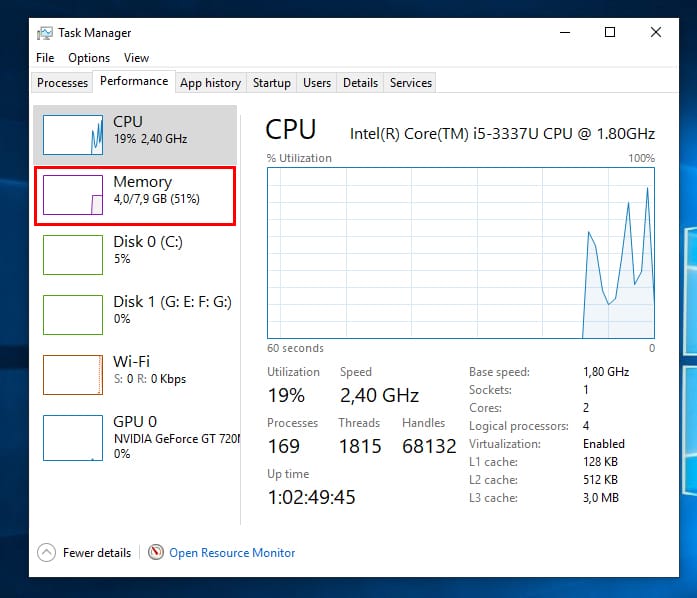
Các bạn bấm tổ hợp phím Ctrl+Alt+Delete–> Task Manager–> Performance
Kiểm tra dung lượng RAM hiện tại và thấy lúc nào cũng chạy trên 70%-80% thì dấu hiệu rõ ràng cần nâng cấp RAM.
Phát sinh nâng cấp RAM do nhu cầu đặc thù công việc
Không chờ tới việc RAM kiểm tra dung lượng. Nếu bạn cần các công việc như đồ họa, game, video,….Nói chung công việc cần xử lý nhiều công việc cùng một lúc. Nếu RAM của bạn dưới 8G thì bạn nên nâng cấp ngay không cần suy nghĩ gì nhiều nhé.
Vì các tác vụ nặng RAM không đủ thì máy chạy cực chậm, mất nhiều thời gian trong công việc. Không có gì đau xót bằng việc thiết kế chưa lưu và máy treo phải reset cứng và làm lại từ đầu. Trong ngành chắc ai cũng hiểu nỗi đau này.
Nếu bạn rơi vào 2 trường hợp trên thì đã đến lúc bạn nên xem xét đến phương án nâng cấp RAM để có thể làm việc tốt được.
Những lưu ý khi nâng cấp RAM Máy
Dù bạn là người dùng PC hay Laptop thì cũng cần lưu ý các vấn đề sau để có thể nâng cấp RAM thành công nhé!
Kiểm tra máy tính hỗ trợ bao nhiêu khe cắm RAM
Tùy vào mỗi dòng máy, số khe cắm RAM mở rộng cũng khác nhau.
Với một số laptop, trung bình có từ 1-2 khe cho phép mở rộng.
Tuy nhiên, các máy hiện tại thường được tích hợp RAM trên Mainboard chính và chỉ có 1 khe cho bạn mở rộng.
Đối với PC thì trung bình có 4 khe RAM cho chúng ta nâng cấp. PC thì thoải mái hơn do không gian thiết kế rộng rãi.
Và để kiểm tra máy bạn hỗ trợ bao nhiêu khe RAM thì cần một phần mềm Speccy sẽ giúp bạn kiểm tra nhé.
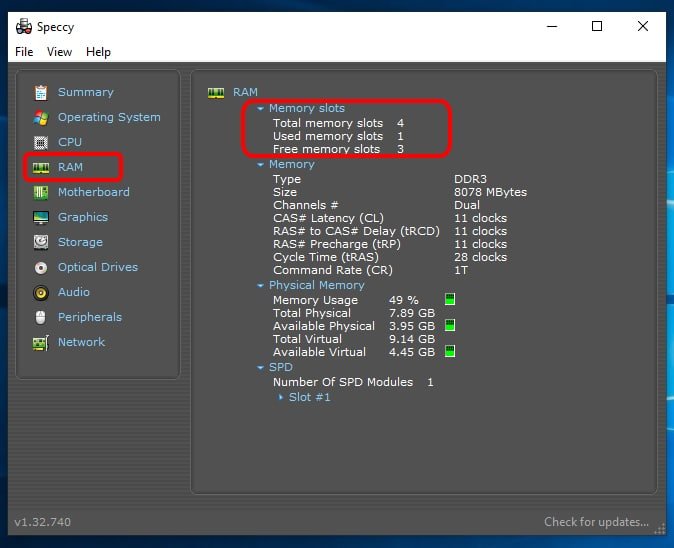
Các bạn vào mục RAM và thấy số khe RAM máy bạn hỗ trợ. Bên trên máy mình cho phép 4 khe RAM nhưng hiện tại đã nâng cấp 1 khe rồi.
Máy tính bạn hỗ trợ dung lượng tối đa bao nhiêu?
Không phải chúng ta muốn nâng cấp bao nhiêu cũng được nha các bạn. Còn tùy thuộc hệ điều hành, và cấu hình máy.
- WIN 32BIT: Bảng Win 10 bất kể bản HOME, PRO, hay Enterprise thì RAM hỗ trợ tối đa là 4G. Bạn có nâng cấp thì hệ thống cũng chỉ chạy trên RAM 4G thôi nhé.
- WIN 64BIT: Win 10 Home hỗ trợ đến 128G, và 2T cho các bảng Windows 10 Education, Professional, or Enterprise. Win 7 Home Basic chỉ hỗ trợ 8G RAM, Home Premium 16G RAM và Professional 192G RAM
Sau khi đã biết chính xác hệ thống máy tính bạn hỗ trợ tối đa bao nhiêu Gigabyte RAM thì chưa dừng lại nhé.
Bạn cần kiểm tra Mainboard hỗ trợ bao nhiêu, thông thường các board điều hỗ trợ ít nhất là 8-16G RAM.
Nhưng với việc nâng cấp dung lượng lớn như 32G trở lên thì nên thêm bước kiểm tra Board chính nhé!
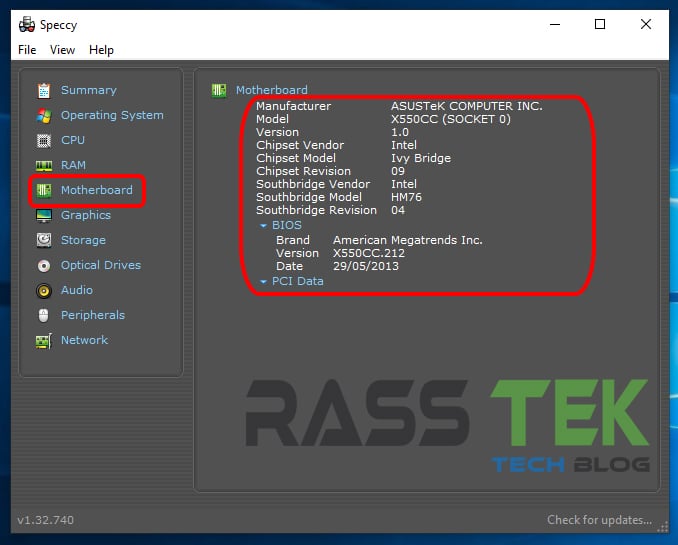
Sau khi biết được tên mainboard bạn cần tìm thông tin nhà sản xuất để biết dung lượng RAM mà main hỗ trợ nhé!
Chuẩn RAM máy bạn hỗ trợ là gì?
Thông số này cực kỳ quan trong nha. Mua sai chuẩn là không chạy được.
Đối với Laptop và PC hiện tại có 2 chuẩn phổ biến nhất hiện nay là DDR3 và DDR4. 2 chuẩn nay khác nhau hoàn toàn về thông số kỹ thuật.
Máy tính sử dụng RAM DDR3 thì không thể nâng cấp lên DDR4 và ngược lại. Do khe RAM hoàn toàn khác nhau.
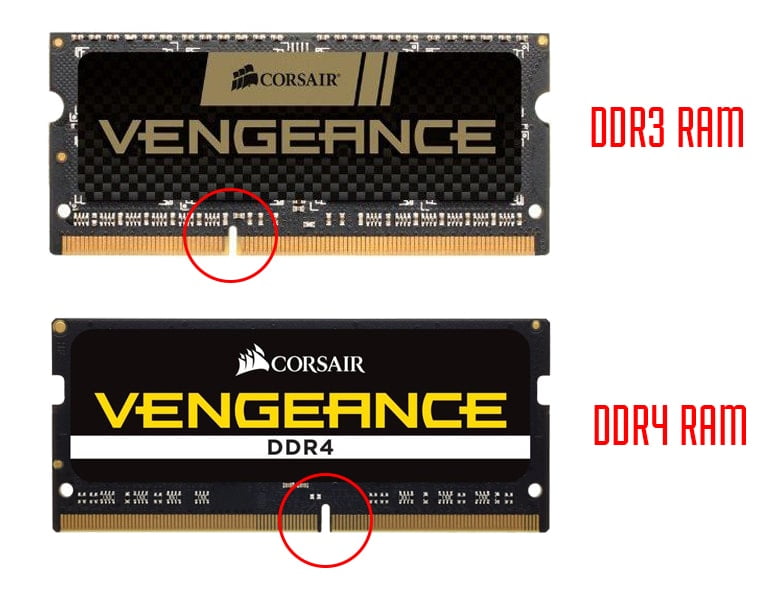
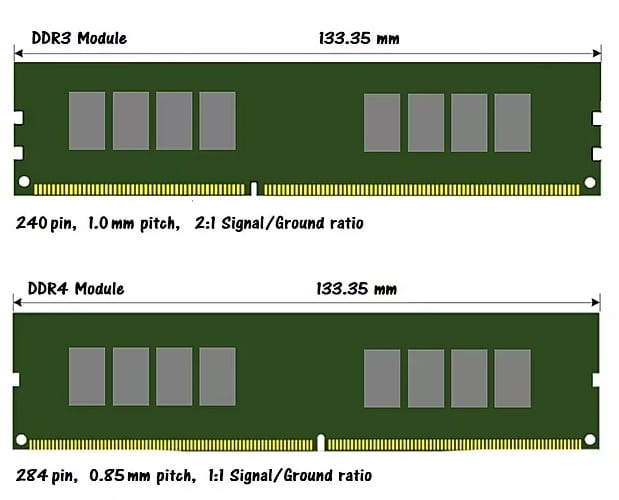
Kiểm tra máy tính bạn sử dụng theo chuẩn RAM nào với Speccy.
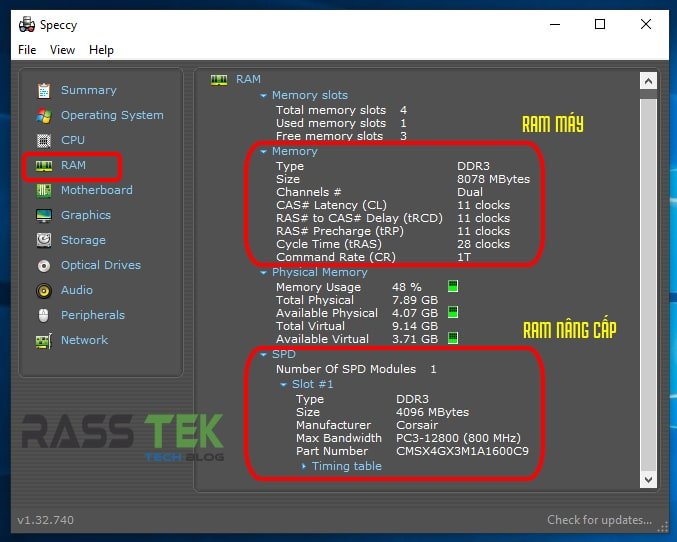
Sau khi đã có đầy đủ các thông tin về RAM việc còn lại là tìm kiếm một thanh RAM phù hợp nhất và tiến hành nâng cấp máy thôi nào!!!
Top 3 thương hiệu RAM máy tính hàng đầu hiện nay.
Bạn đang phân vân không biết chọn RAM của thương hiệu nào tốt và phù hợp? Hãy để RASSTEK Blog giúp bạn nhé!
Thương hiệu RAM CORSAIR
Được thành lập từ năm 1994, Corsair là một trong những thương hiệu dẫn đầu trong ngành DRAM hiệu suất cao. Ngoài ra, Corsair cũng phát triển hệ sinh thái phần cứng cho cả máy tính dân dụng và game thủ.

Corsair có đầy đủ các dòng RAM mà bạn cần từ DDR3-DDR4 và cả DDR3L. Dung lượng từ 2GB-256GB. Tương thích với hầu hết các dòng máy trên thị trường.
Với việc không ngừng nghiên cứu và nâng cấp liên tục, thương hiệu RAM Corsair đáng để chúng ta tin tưởng sử dụng.
Thương hiệu RAM SAMSUNG
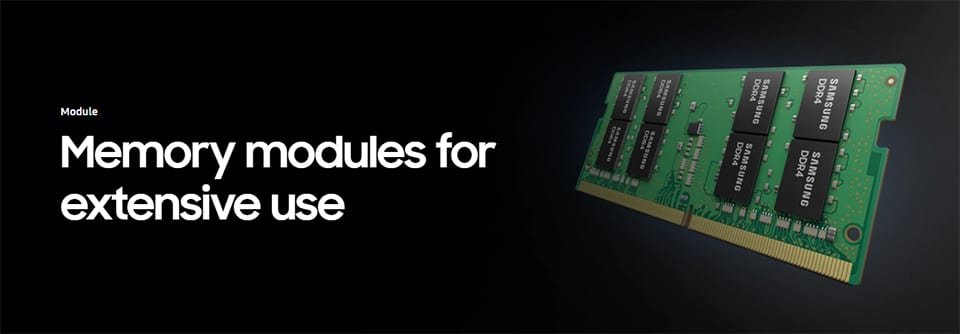
SAMSUNG là thương hiệu quá nổi tiếng rồi phải không các bạn?. Trong thị trường RAM máy tính cũng thế RAM SAMSUNG được đánh giá khá cao.
Hãng dùng hẳn chip RAM tự sản xuất nên các module RAM cho máy tinh được tối ưu tốt nhất để đạt hiệu xuất cáo nhất.
Tuy nhiên, giá thành thì cũng khá cao nhưng đổi lại bạn được sự an tâm khi sử dụng.
Thương hiệu RAM KINGSTON
Được thành lập từ năm 1987, một thương hiệu khá tên tuổi trong làng phần cứng máy tính. Hệ thống nhà máy, phân phối trên 30 quốc gia.
Các dòng RAM KINGSTON từ dân dụng đến các hệ thống Server. Với phân khúc khách hàng tầm trung chiếm đại đa số.
Giá thành của RAM khá dễ mềm và phù hợp hơn cho khách hàng phổ thông.
Bên trên top 3 thương hiệu mà RASSTEK Blog đánh giá khá hợp lý dành cho các bạn tham khảo. Các nhà sản xuất điều có đầy đủ các dòng RAM bạn cần cho công tác nâng cấp máy tính của bạn.
Hy vọng, các bạn tìm được thương hiệu phù hợp với nhu cầu nhé!
Cách nâng cấp RAM cho Laptop
Cách nâng cấp RAM cho PC
Xong rồi các bạn, đó là những thông tin cần biết trước khi muốn nâng cấp RAM cho máy tính. Hy vọng, sẽ giúp ít cho các bạn.
Hãy cho mình biết ý kiến các bạn nhé, để lại bình luận bên dưới, giúp mình có thêm động lực chia sẻ đến cộng đồng.
Chúc thành công!!! 👋👋👋👋